Tu ORA puoi passare dati tra FileMaker e JavaScript

C’è un momento in cui tutto cambia.
Il momento in cui, dopo anni di layout, script e tabelle, ti accorgi che FileMaker da solo non basta più. Vuoi più controllo sull’interfaccia, vuoi elementi interattivi, vuoi connetterti al mondo web.
E in quel momento arriva lui.
Non un plugin, non una scorciatoia.
Ma JavaScript, con le sue graffe, i suoi loop, le sue vendette silenziose.
Come Gandalf al centro del ponte, ti trovi davanti al bivio.
Ed è solo se hai capito cosa fare che puoi finalmente dire:
Tu ORA puoi passare dati tra FileMaker e JavaScript.
Ma per farlo servono tre cose:
– una struttura solida
– gli strumenti giusti
– e la consapevolezza di ciò che accade sotto il cofano.
Vediamo insieme perché usare JavaScript, come farlo in modo efficace e quali strumenti hai già oggi dentro FileMaker per iniziare.
Perché JavaScript in FileMaker?
JavaScript non è un’aggiunta: è la chiave per sbloccare tutto ciò che FileMaker non può fare da solo.
👉 Vuoi usare un selettore di colore moderno?
👉 Vuoi scrivere sopra un’immagine con un canvas?
👉 Vuoi creare un editor HTML WYSIWYG dentro FileMaker?
👉 Vuoi manipolare strutture JSON complesse o costruire componenti dinamici?
Non ti servono plug-in esterni.
Ti serve JavaScript nel Web Viewer, con un minimo di architettura.
Dalla versione 19.3 in poi, FileMaker ti dà accesso diretto al dialogo:
- Puoi chiamare una funzione JavaScript con
Esegui JavaScript in visualizzatore Web - Puoi far rispondere JavaScript tramite
FileMaker.PerformScriptWithOption()
Ma attenzione: usare questi strumenti senza sapere cosa stanno facendo è il modo migliore per perdere il controllo.
Come funziona davvero il flusso dati FileMaker ⇄ JavaScript
Il flusso è sempre bidirezionale:
- FileMaker → JavaScript
FileMaker esegue uno script con
👉Esegui JavaScript in visualizzatore Web
👉 Specifica il nome dell’oggetto Web Viewer
👉 Chiama una funzione JS con parametri testuali o JSON - JavaScript riceve e lavora
Il codice JS nel Web Viewer intercetta i parametri
👉 aggiorna gli elementi
👉 lavora con librerie
👉 mostra il risultato: grafici, interfacce, canvas, range, form - JavaScript → FileMaker
Alla fine, il codice JS può restituire un risultato usando
👉FileMaker.PerformScriptWithOption("NomeScript", parametro, 0|1|2)
Il numero finale (0, 1, 2) decide come interagisce con lo script in corso:
0→ lo script viene eseguito immediatamente1→ va in coda2→ interrompe lo script attivo
Questa comunicazione ti consente di costruire un flusso continuo:
FileMaker invia dati → JS aggiorna l’interfaccia → JS risponde con un’azione → FileMaker riceve e memorizza.
Due esempi concreti che puoi usare oggi
1. Visualizzare dati da FileMaker in una pagina HTML dinamica
<html>
<head>
<style>
div { padding-bottom: 0.7em; }
</style>
</head>
<body>
<div>
<label for="nome"><nome:<br></label>
<input id="nome" type="text" value="inserisci">
</div>
<div>
<label for="valutazione">Valutazione:<br></label>
0 <input id="valutazione" type="range" min="0" max="5"> 5
</div>
<div>
<label for="colore"> Colore:<br></label>
<input id="colore" type="color">
</div>
</body>
<script>
function impostadati(nome, valutazione, colore) {
document.getElementById("nome").value = nome;
document.getElementById("valutazione").value= valutazione;
document.getElementById("colore").value = colore;
}
</script>
</html>👉 In FileMaker, lo script chiamerà:
Esegui JavaScript in visualizzatore web
- Oggetto: "webviewer1"
- Funzione: "impostadati"
- Parametri: variabile $nome (valore: Giulio), variabile $valutazione (valore: 5), variabile $colore (valore: #b51a00)
2. Catturare un clic da JavaScript e salvare il risultato in FileMaker
Usando lo stesso codice HTML è sufficiente aggiungere una funzione nel blocco <script> per interagire con FileMaker Pro:
<html>
[ il codice rimane identico fino a qui ]
</body>
<script>
function Inviami() {
var nome = document.getElementById("nome").value;
var valutazione = document.getElementById("valutazione").value;
var colore = document.getElementById("colore").value;
var parametro = nome + '\n' + valutazione + '\n' + colore;
FileMaker.PerformScript("importa form", parametro);
}
function impostadati(nome, valutazione, colore) {
document.getElementById("nome").value = nome;
document.getElementById("valutazione").value= valutazione;
document.getElementById("colore").value = colore;
}
</script>
</html>👉 In FileMaker, crea uno script “importa form” che imposta i campi:
Imposta campo [ tuatabella::campoNome ; RicavaValore ( Get(ParametroScript) ; 1 ) ]
Imposta campo [ tuatabella::campoValutazione ; RicavaValore ( Get(ParametroScript) ; 2 ) ]
Imposta campo [ tuatabella::campoColore ; RicavaValore ( Get(ParametroScript) ; 3 ) ]Non ti serve essere un programmatore JavaScript
Ma ti serve avere fondamenta solide.
Ecco perché abbiamo realizzato due percorsi complementari:
👉 “Fondamenti JavaScript per sviluppatori FileMaker”
Ti insegna tutto quello che ti serve sapere: DOM, variabili, funzioni, interazioni, sintassi utile.
Non è un’introduzione teorica. È ciò che ti serve per usare JavaScript davvero con FileMaker.
👉 “Estendere FileMaker con JavaScript”
Una masterclass completa dove costruiamo insieme Web Viewer intelligenti, editor di testo, calendari, grafici interattivi, componenti riutilizzabili e gestione eventi asincroni.
Conclusione
JavaScript non è più un extra.
È ciò che ti permette di portare FileMaker nel presente.
Un presente fatto di interfacce moderne, componenti riutilizzabili, scambi dati intelligenti.
Il Web Viewer non è più una finestra passiva:
è una vera e propria estensione logica della tua app.
Ma per usarla al meglio, serve un metodo. E serve una base.
👉 Per questo abbiamo creato due percorsi che si completano a vicenda:
👉 Fondamenti JavaScript per sviluppatori FileMaker

Pensato esattamente per chi lavora con FileMaker,
questo corso ti fornisce gli strumenti mentali e pratici per capire davvero come funziona JavaScript.
Non è un’introduzione generica:
è una cassetta degli attrezzi minimale ma completa, costruita intorno al Web Viewer.
- Variabili, funzioni, eventi, DOM
- Librerie esterne e come usarle in sicurezza
- Sintassi compatibile con i motori HTML integrati
- Debug visivo, errori tipici, soluzioni concrete
È il corso che ti serve per sapere cosa stai facendo prima di incollare codice in un layout.
👉 Estendere FileMaker con JavaScript

Questa è la parte operativa.
Una masterclass avanzata, piena di esempi, casi reali, codice testato.
Costruiamo insieme:
- Editor HTML che scrive e legge da FileMaker
- Selettori colore, valutazioni interattive, form HTML riutilizzabili
- Interazioni asincrone col Web Viewer
- Sistemi robusti per passaggio dati andata/ritorno
- Approfondimento completo su
PerformScriptWithOption, librerie, timing, layout dinamici
Non guardi e basta: vedi come si fa, poi lo fai tu.
👉 Se vuoi fare davvero il salto, inizia ora da qui:
https://www.fmguru.it/corsi/estendere-filemaker-con-javascript/
I due corsi sono separati, ma se acquisti la masterclass, i Fondamenti sono inclusi.
È il momento di smettere di usare il Web Viewer come un contenitore.
E iniziare a trattarlo per quello che è: una porta tra due mondi. Aprila!


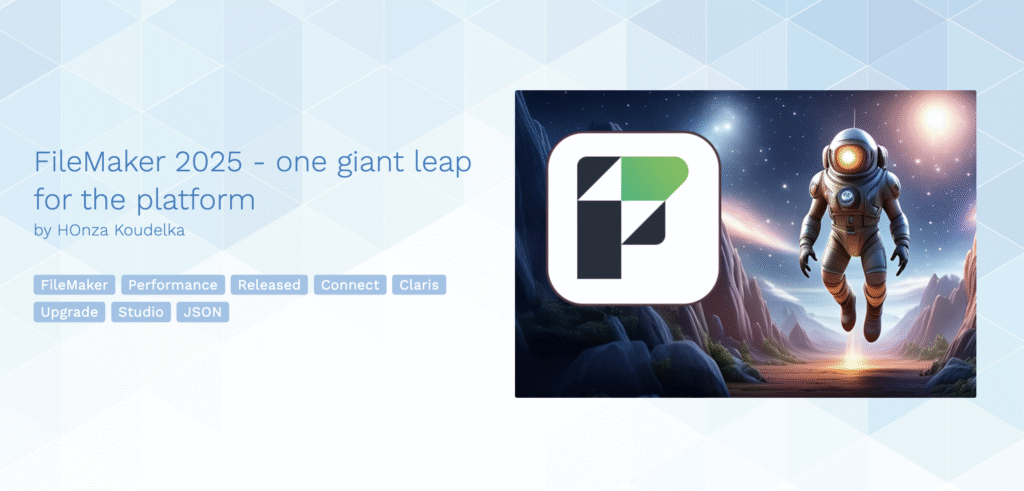

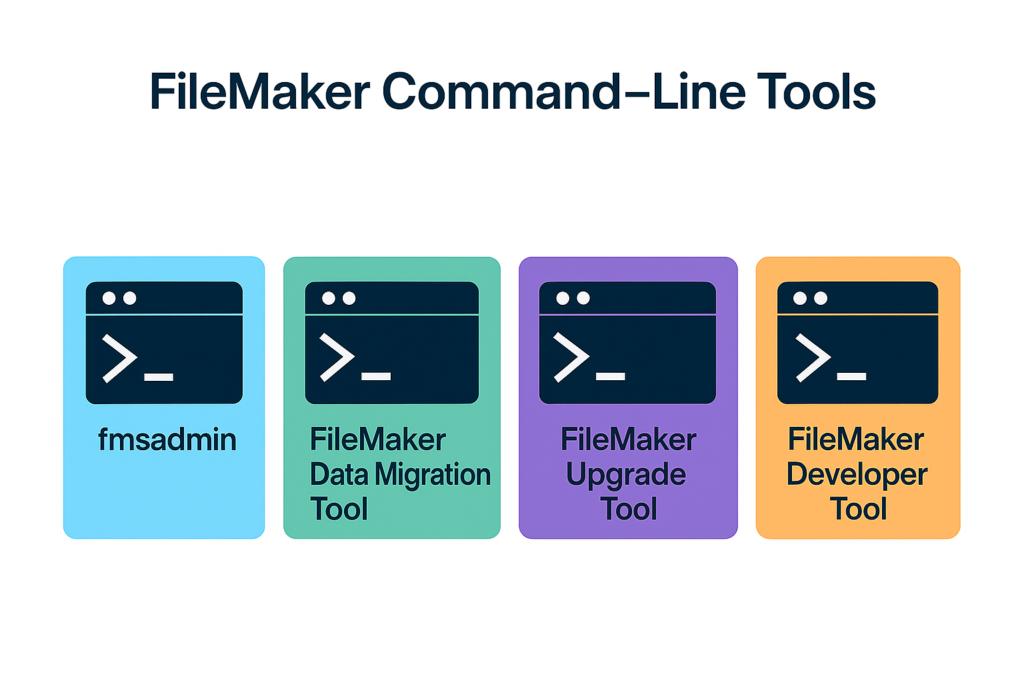

Responses